Wskazówki i porady Sonos: Opanuj konfigurację multiroom
Kupiłeś system głośników Sonos? Oto 10 sposobów, aby w pełni wykorzystać konfigurację multiroom
Sonos zdefiniował multiroom, przestrzeń do strumieniowego przesyłania muzyki. I nie bez powodu. Jego wybór głośników pokrywa wszystkie krańce rynku, od przystępnych cen Graj: 1 do droższego Playbar Soundbar i wszystkie są łatwe w konfiguracji i oferują świetny dźwięk.
Ponieważ głośniki Sonos z pewnością wypełnią pończochy na całym świecie w te Święta Bożego Narodzenia, zechcesz zapoznać się z tym przewodnikiem, aby poznać najlepsze sztuczki do wypróbowania z nowymi głośnikami. Ale nawet dla doświadczonych weteranów Sonos jest o wiele więcej w tych głośnikach, których być może jeszcze nie odkryłeś. Na szczęście jesteśmy tutaj, aby pomóc. Oto nasze podsumowanie najlepszych wskazówek i porad dotyczących Twojego systemu Sonos.
1. Odtwarzaj muzykę prosto ze Spotify
Jednym z najlepszych nowych dodatków do oprogramowania Sonos jest obsługa Spotify Connect, która została uruchomiona jesienią tego roku.
Przez długi czas nie można było sterować głośnikami Sonos bezpośrednio przez aplikację Spotify, co przysporzyło wielu użytkownikom nie lada bólu głowy.
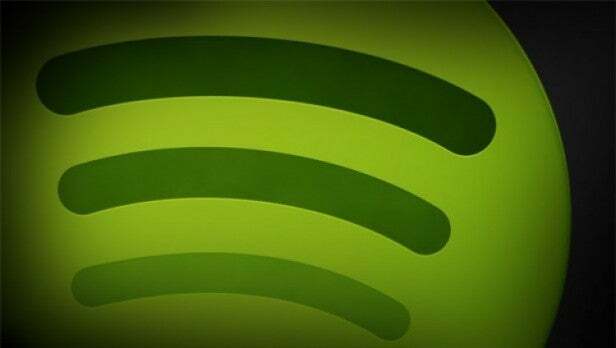
Ale teraz każdy, kto ma subskrypcję Spotify, może używać Spotify Connect do odtwarzania muzyki przez głośniki Sonos. Najpierw wejdź do aplikacji Sonos, a następnie włącz „Kontroluj Sonos z Spotify”.
Następnie przejdź do Spotify, przejdź do sekcji wyboru urządzeń i wybierz Sonos. Musisz upewnić się, że jak zwykle masz połączenie z tą samą siecią Wi-Fi co głośniki.
Powinno to jednak znacznie ułatwić odtwarzanie muzyki, którą chcesz, zwłaszcza jeśli znasz aplikację Spotify (lub po prostu ją wolisz).

2. Rów Most
Kiedy Sonos po raz pierwszy wprowadził na rynek swoje głośniki multiroom, zestaw audio działałby tylko wtedy, gdy zainstalowano również „Bridge”. Bridge to dodatkowy produkt firmy Sonos, który podłącza się bezpośrednio do portu Ethernet i tworzy własną sieć bezprzewodową, do której głośnik może wskoczyć.
Mimo że Sonos zawierał bezpłatny mostek z jednym ze swoich głośników, w większości przypadków oznaczało to dodatkowy zakup za 49,99 GBP.
Na szczęście, ze względu na stosunkowo niedawną aktualizację oprogramowania, Bridge jest już potrzebny. Zamiast tego podczas konfigurowania Sonos utworzy własną sieć — połączoną z siecią bezprzewodową — i będzie z niej pracować.
Jeśli Twój Sonos był wyposażony w mostek lub po prostu zawsze go zainstalowałeś, i tak zalecamy jego użycie. Daje bardziej niezawodny sygnał i ma znacznie lepszy zasięg w całym domu, zwłaszcza jeśli masz dużo grubych ścian.
ZOBACZ TEŻ: Jak włączyć przesyłanie strumieniowe bez mostków Sonos
3. Unikaj problemów z sygnałem
Korzystanie z Bridge często powstrzymywało system Sonos od problemów z siłą sygnału, ale jeśli cierpisz na te problemy i nie mogę zdobyć mostka (Sonos przestał sprzedawać akcesorium, ale nadal możesz wybrać jeden z Amazon) najlepszym rozwiązaniem jest Sonos Zwiększyć.
Boost jest bezpośrednim zamiennikiem Bridge, choć kosztuje nieco więcej 79,99 GBP. Boost gwarantuje, że połączenie w całym domu jest zawsze idealne. Działa to również bezbłędnie, zwłaszcza jeśli mieszkasz w większym domu wielopiętrowym lub mieszkaniu o grubych ścianach.

4. Sparuj kilka głośników, aby uzyskać lepszy dźwięk
Jedną ze szczególnie fajnych funkcji Sonos Play: 1, Play: 3 i Play: 5 jest ich zdolność do łączenia się i zapewniania szerszego dźwięku stereo.
To najlepiej nadaje się do dwóch Play: 1, ponieważ ta drobna jednostka sama nie zapewnia dźwięku stereo. Jednak połącz dwa razem w tym samym pomieszczeniu, a poprawa dźwięku będzie wyraźnie słyszalna.
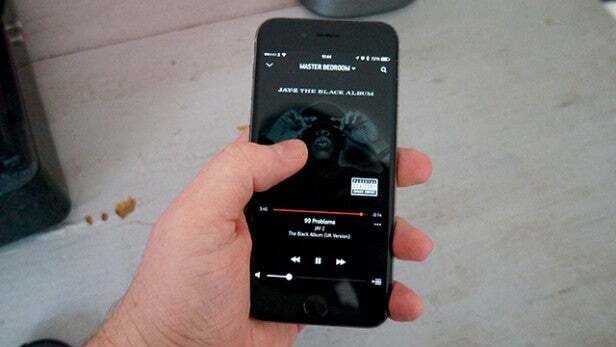
5. Uzyskaj więcej muzyki
Muzyka jest kluczem do Sonos, więc posiadanie najszerszego wyboru usług strumieniowych w ofercie jest oczywiście kluczowe.
Na szczęście Sonos jest domem dla wszystkich dużych chłopców ze świata streamingu. Masz Spotify, Amazon Cloud Music, 7Digital, Deezer i tak dalej, a kolejne usługi są dodawane przez cały czas.
Te nowe usługi zwykle przechodzą fazę beta, zanim zostaną udostępnione publicznie, ale zamiast czekać, możesz dołączyć do „Sonos Labs” i jak najszybciej uzyskać wszystkie te soczyste nowe usługi.
Dołączenie też jest łatwe. Po prostu wejdź do Ustawienia serwisowe w aplikacji Sonos znajdź Sonos Labs opcje i kliknij, aby dołączyć.
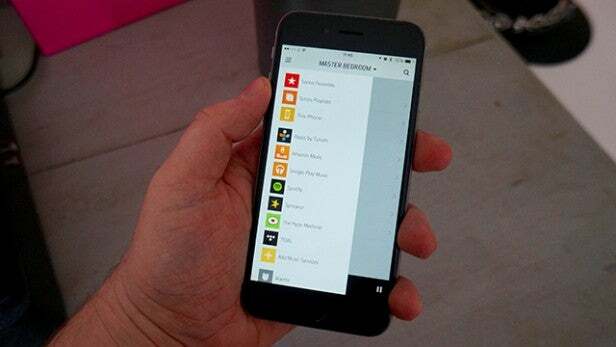
6. Odtwarzaj utwory bezpośrednio z aplikacji Muzyka Google Play
Być może zauważyłeś, że nie wymieniliśmy Muzyki Google Play na powyższej liście obsługiwanych usług przesyłania strumieniowego. Nie tylko zapomnieliśmy, ale poczuliśmy, że zasługuje na całą sekcję dla siebie.
Jest jedna sztuczka, która naprawdę odróżnia usługę Google od wszystkich innych usług obsługiwanych przez Sonos, i jest to możliwość całkowitego porzucenia aplikacji Sonos.
To prawda, że było to ważniejsze w czasach, gdy aplikacja Sonos była zła, ale mimo to jest fajna. Na telefonie z Androidem otwórz aplikację Muzyka Google Play i dotknij ikony Casting w górnym rogu (wygląda trochę jak pudełko z liniami przez niego). Powinien pojawić się Twój Sonos, dotknij go, a Twoje utwory powinny płynnie przenosić się z telefonu na głośniki.

7. Użyj Sonos jako porannego alarmu
To mała wskazówka, ale używamy jej każdego ranka.
Jeśli Twój głośnik Sonos znajduje się w Twojej sypialni – lub w dowolnym miejscu w Twoim domu, może zostać przerobiony na nowoczesny radiobudzik (zegar bez zegara).
Za pomocą zakładki Alarmy w aplikacji możesz ustawić głośnik tak, aby uruchamiał się automatycznie o określonej porze każdego ranka lub w określoną liczbę dni w tygodniu.
Na szczęście opcje na tym się nie kończą. Możesz określić, jak długo głośnik pozostaje włączony – więc nie musisz się martwić, jeśli będziesz wędrować do pracy bez wyłączania – a masz mnóstwo możliwości wyboru, jeśli chodzi o to, co zachwyca dźwiękiem na pobudzenie słuchać.
Możesz wybrać klasyczne opcje i wybrać radio (a dokładniej radio internetowe TuneIn, więc masz wszystkie te kanały cyfrowe, takie jak 6Music) lub playlistę, którą utworzyłeś, powiedzmy, Spotify lub Radio.
Prawdopodobnie najfajniejszą rzeczą jest jednak ustawienie alarmu na listę odtwarzania Sonos, dzięki czemu możesz wybierać treści z wielu usług i łączyć je w jednym miejscu.

8. Strumień w jakości CD
Każdy głośnik Sonos ma imponujące elementy wewnętrzne schowane w tej eleganckiej obudowie. Baza Play: 1 ma dwa specjalnie zaprojektowane przetworniki i dedykowane wzmacniacze, a Play: 3 ze średniej półki jest wyposażony w sprytny procesor DSP obwody zapewniające, że cały dźwięk będzie brzmieć czysto, a high-end Play: 5 ma pięć głośników kontrolowanych przez pięć wzmacniacze.
Przy całej tej technologii szkoda byłoby ją zmarnować. Na szczęście Sonos ma możliwość pompowania imponująco high-endowego dźwięku.
Możesz oczywiście przesyłać strumieniowo pliki FLAC ze swojego komputera, ale jeśli nie masz do nich dostępu, istnieje kilka innych sposobów.
Tidal to jeden z tych sposobów. Prawdopodobnie w ostatnich tygodniach dużo słyszałeś o usłudze strumieniowego przesyłania muzyki należącej do Jay Z. Jeśli ominiesz wszystkich „bogatych muzyków, którzy chcą się jeszcze wzbogacić, pobierając więcej pieniędzy od mniej bogatej części”, usługa jest fantastyczna. I działa dobrze na Sonos.
Zaloguj się za pomocą aplikacji Sonos, tak jak w przypadku każdej innej usługi, a uzyskasz dostęp do wszystkich swoich list odtwarzania, wyszukiwań i tak dalej. Jeśli subskrybujesz poziom „Hi-Fi” (koszt 19,99 GBP miesięcznie), muzyka będzie przesyłana strumieniowo w formacie bezstratnym o jakości CD. Korzystamy z usługi na naszym Sonos od kilku tygodni i brzmi ona znacznie lepiej niż Spotify.
Inną opcją przesyłania strumieniowego w wysokiej rozdzielczości jest Deezer Eliter, usługa dostępna obecnie tylko dla osób korzystających z głośnika Sonos. Jest nieco tańszy niż Tidal – za 9,99 GBP miesięcznie, jeśli płacisz za cały rok z góry – i strumieniuje utwory w tej samej 16-bitowej jakości. Brzmi też jak as, zwłaszcza z Play: 5.
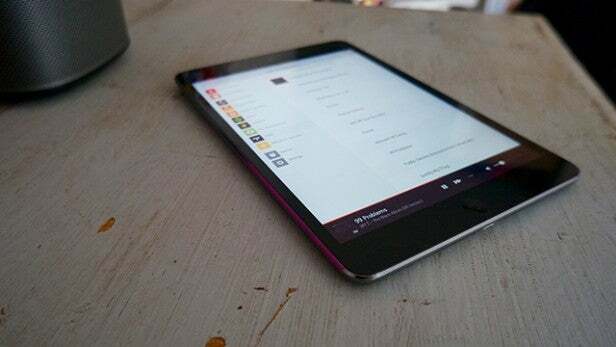
9. Sonos-zmodyfikuj swój istniejący system
Zakup nowego zestawu Sonos jest całkiem niezły, ale co, jeśli masz już do czynienia z niesamowicie brzmiącym systemem Hi-Fi i chcesz po prostu mieć cały „podłączony” kawałek? Sonos Connect jest dla Ciebie.
To małe, błyszczące białe pudełko o wartości 279 GBP łączy się z istniejącą konfiguracją i zapewnia wszystkie korzyści Sonos – bezprzewodowe przesyłanie strumieniowe, aplikację, strefy itp. – ale bez konieczności kupowania nowych głośników.
10. Kontroluj swoją muzykę ze smartwatcha
Jeśli już wkroczyłeś w świat urządzeń do noszenia i podniosłeś Pebble lub Android Wear smartwatch, możesz kontrolować wszystkie swoje utwory bezpośrednio z nadgarstka.
W przypadku Pebble musisz pobrać Kronos, a także towarzysząca aplikacja na smartfon z systemem Android/iOS. Aplikacja kosztuje 2 GBP i w naszych testach działała bardzo dobrze. Chociaż aplikacja na iOS przydałaby się trochę liftingu.
Jeśli jesteś użytkownikiem Android Wear, sprawdź Sonos Wear (57p). Jest w pełni funkcjonalny – możesz grupować strefy, pomijać utwory, zmieniać kolejkę – i jest wart pobrania. Zaczęło się dla nas trochę z błędami i staraliśmy się rozpoznać nasz system, ale udaje nam się szybko przezwyciężyć te problemy.
Związane z: Sonos Graj: 5
Masz jakieś świetne wskazówki, które Twoim zdaniem powinniśmy dodać do tej strony? Daj nam znać w komentarzach.

